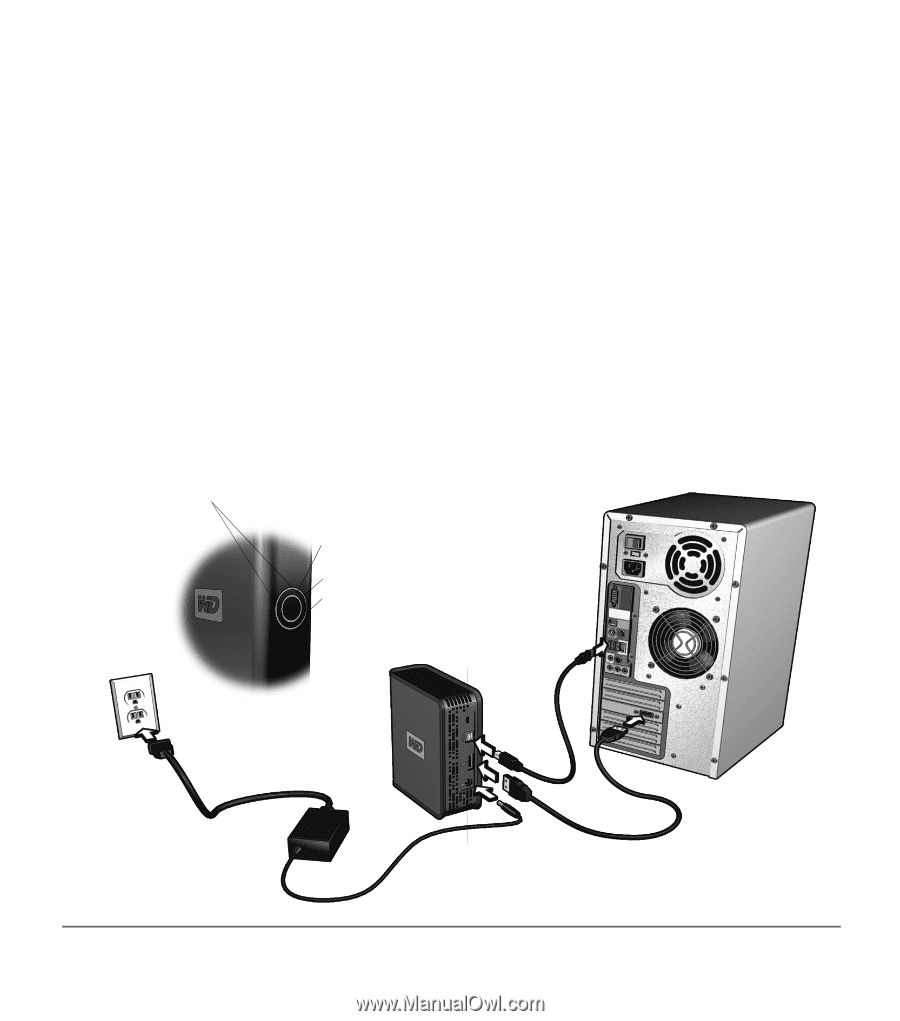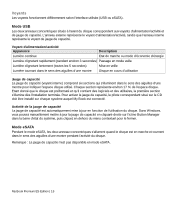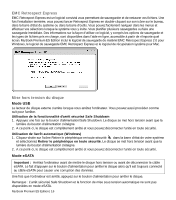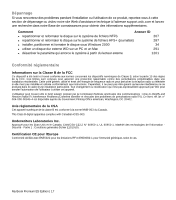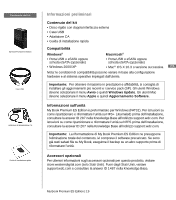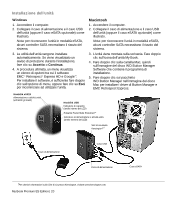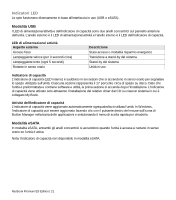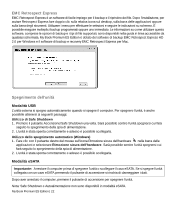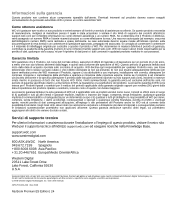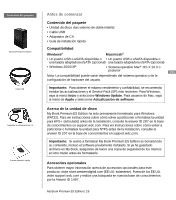Western Digital WDG1SU3200N Quick Install Guide (pdf) - Page 21
Installazione dell'unità
 |
UPC - 718037119267
View all Western Digital WDG1SU3200N manuals
Add to My Manuals
Save this manual to your list of manuals |
Page 21 highlights
Installazione dell'unità Windows 1. Accendere il computer. 2. Collegare il cavo di alimentazione e il cavo USB dell'unità (oppure il cavo eSATA opzionale) come illustrato. Nota: per riconoscere l'unità in modalità eSATA, alcuni controller SATA necessitano il riavvio del sistema. 3. Le utilità dell'unità vengono installate automaticamente. Se viene visualizzato un avviso di protezione durante l'installazione, fare clic su Accetto o Continua. 4. A procedura ultimata, un menu visualizza un elenco di opzioni tra cui il software EMC® Retrospect® Express HD e Google™. Per installare il software, è sufficiente fare doppio clic sull'opzione di menu, oppure fare clic su Esci per incominciare ad utilizzare l'unità. Macintosh 1. Accendere il computer. 2. Collegare il cavo di alimentazione e il cavo USB dell'unità (oppure il cavo eSATA opzionale) come illustrato. Nota: per riconoscere l'unità in modalità eSATA, alcuni controller SATA necessitano il riavvio del sistema. 3. L'unità viene montata sulla scrivania. Fare doppio clic sull'icona dell'unità My Book. 4. Fare doppio clic sulla cartella Mac, quindi sull'immagine del disco WD Button Manager Software che contiene il programma di installazione. 5. Fare doppio clic sul pacchetto WD Button Manager nell'immagine del disco Mac per installare i driver di Button Manager e EMC Retrospect Express. Modalità eSATA Alimentazione e attività unità (entrambi gli anelli) Modalità USB Indicatore di capacità (anello interno del LED) Pulsante Power/Safe Shutdown™ Indicatore di alimentazione e attività unità (anello esterno del LED) Slot di sicurezza Kensington®† Cavo di alimentazione Cavo USB Porta di alimentazione Cavo eSATA †Per ulteriori informazioni sullo Slot di sicurezza Kensington, visitare www.kensington.com. My Book Premium ES Edition | 20